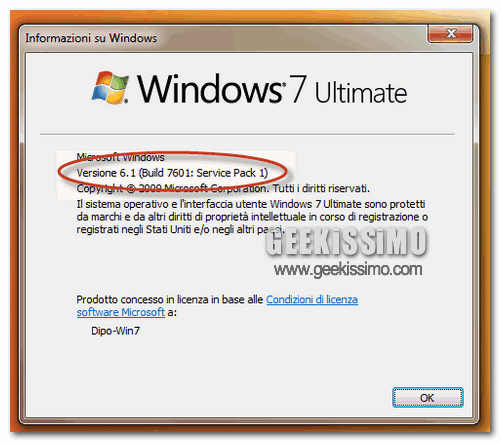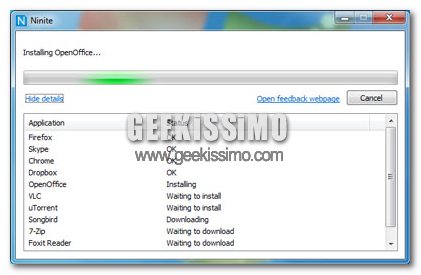Quello che vi proponiamo oggi non è di certo una pagliacciata (come potrebbe far intuire il titolo dell’articolo) ma un vero e proprio video, della durata di 10 minuti, in cui vengono mostrate le varie installazioni di tutti i sistemi operativi Microsoft Windows.
Stiamo parlando di 24 anni di storia di Windows dall’antenato MS-DOS (20 novembre 1985) proseguendo con Windows 1.0, Windows 2.0, Windows 3.0, Windows 95, Windows 98, Windows Xp, Windows Vista fino ad arrivare a Windows 7, uscito il 22 ottobre 2009. Le installazioni di tutti questi sistemi operativi sono state eseguite sullo stesso computer una dopo l’altra.